
Facebookでグループをつくることが増えているようです。
その理由にオンラインサロンが活発だから。
オンラインサロンとは
いわゆる有料の会員制コミュニティーです。有料メルマガから拡大したものとも言われていますね。
オンラインサロンと言っても、内容はさまざまで、スクールのように学べるサロンや、設立者が有名人でファンクラブ化しているサロン、好きなことが同じでサークルのようなものと幅広い分野で各サロンが募集しています。
運営方法はFacebookグループ(人気)・LINEグループ・Slack(スラック)・Discord(ディスコード)など。
しかし、人数が多くなればなるほど投稿内容(スレッド)も増えて、どこに何の記事が入っていたか?
コメントしたけど、あの内容はどこから見たんだっけ?と、投稿についていけなくなった経験がありませんか?
今回はその中でも、フェイスブックグループを使ってオンラインサロンを運営している人へおすすめな便利な機能をご紹介します。それが、こちら。
ソーシャルラーニンググループをつかう
このソーシャルラーニンググループとは、通常のグループと違ってユニット機能を使い投稿を整理し、順番も変更できるため一目瞭然に見やすくすることが出来ます。
ユニットの使い方
具体的にユニットを使って整理する方法は、パソコンからしか今のところ出来ないのですが、最初にフェイスブックグループでの設定が必要です。
因みにFacebookページとは全く別物ですので、ご注意ください。
また、フェイスブックグループを編集できるのは「管理者」のみです。グループを作成した人が管理者に指定した人なら設定することは可能なので、秘書や運営サポーターがいれば管理者に追加し、依頼しましょう。
1グループの設定を変更
グループのその他をクリックし、グループの設定を編集を押す。

2ソーシャルラーニングユニットの追加
設定編集の真ん中ぐらいに表示されるセクション「ソーシャルラーニングユニット」の追加を押す。
ここで注意して欲しいのですが、押しても表示が変わらないので、パソコンで更新ボタンまたは再読み込みを押してユニットボタンが表示されているか?確認しましょう。
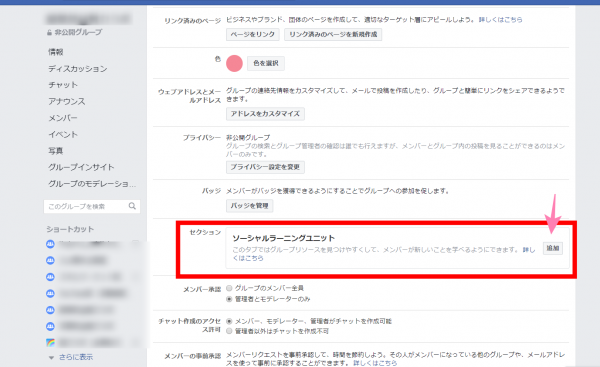
再読み込みはこのマークを押すと更新されます。

左側にユニットの表示と、セクションのソーシャルラーニングユニットが削除の表示になっていれば設定が完了した証拠です。
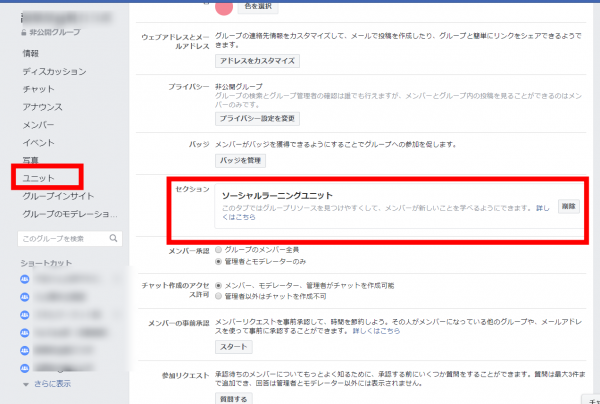
ユニットの設定
新規ユニット設定
まとめるスレッド投稿が複数ある場合はカテゴリーとして関連するユニット名がおすすめです。
左側のユニットを押し、真ん中に表示される「ユニットを作成」を押すと画像のようにユニット名と説明欄が表示されます。
そこにまとめたいメインの内容を記載します。
例、自己紹介、説明欄にこちらは自己紹介をするページです。
雑談、運営からの重要なお知らせなど。
新規追加の場合はこのままで良いのですが、既に投稿されているスレッドを整理するには違うやり方をしましょう。
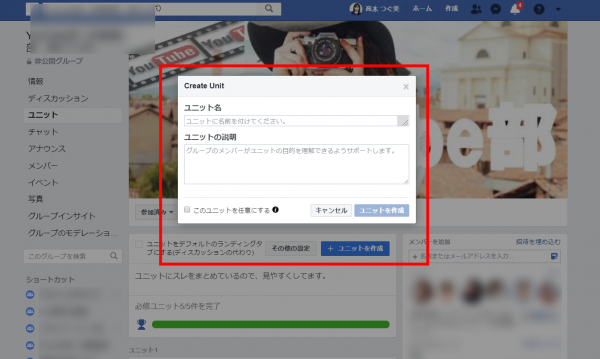
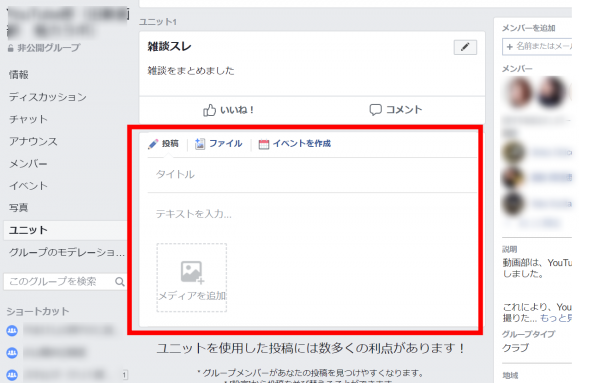
投稿済みのスレッドをユニット設定
左側にある「ディスカッション」から投稿を見つけ、右上にある「V」マークをクリックし、新規ユニット作成した内容に合う場所を選びます。
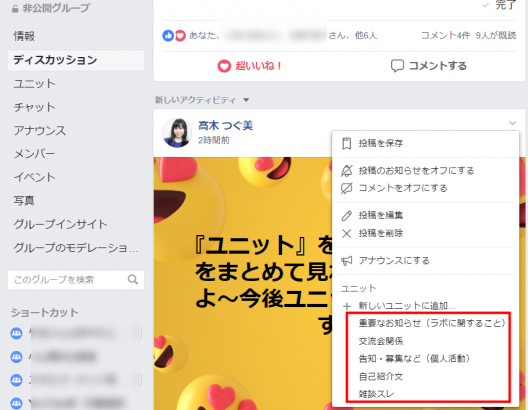
ユニットの並べ替え方法
それから、作成したユニットを上から順に並べ替えたい場合は、ユニットの編集をします。
2つ以上内容があれば並べ替え可能なので、ドラッグし上下に移動させて順番を並べ替えます。
あとで見やすくカテゴリー別にしても良いですね。
最後に保存を押すことをお忘れなく。
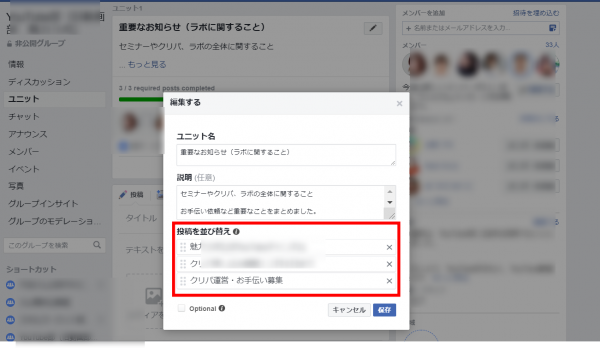 ユニット完成形はこちら
ユニット完成形はこちら
スマホ表示の方が見やすいです。
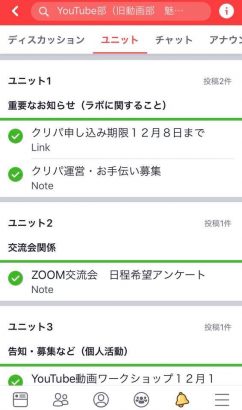
パソコンからでも見やすいですが、幅がありますね。
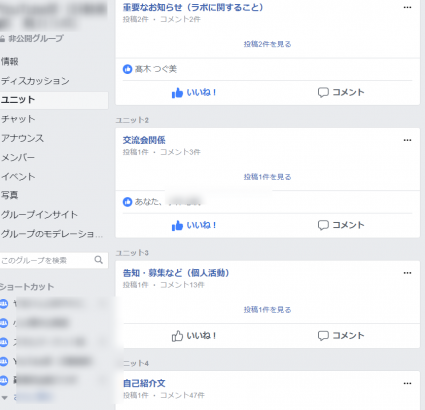
まとめ
パソコンがあれば、ユニットの設定は難しくありません。
これで、もうオンラインサロン内で投稿を見逃すことも減るでしょう。
役に立ったと思ったら、ぜひ「いいね!」「シェア」をお願いします!
少しでもオンラインサロンの運営が楽になり、参加者のみなさんもストレスが減ることを願います(^^)/














